気付かなかった機能 ~カラーピッカー~

今年の3月の中旬頃に体験版からスタートして、もうすぐ3ヶ月も経とうとする昨日の夜に気付いた機能の紹介です。
その機能とはカラーピッカーというもので、その名の通り色をピックアップ(拾って)使う機能でプレーヤーやレコーダーの表示されている色を拾ってカラーマットやクイックタイトラー等で使用することができます。
素材クリップのある部分と同じ色を使いたい時などにとても重宝する機能で個人的にはかなり気に入ってます~。(機能、機能って使いすぎですね~w)使い方はカラーバーかクイックタイトラーを開いて、赤枠のカラーパレットをクリックして表示される色の設定画面で行います。
<カラーマットのカラーパレット>
<クイックタイトラーのカラーパレット>その色の設定画面の右下にあるスポイトのマークをクリックしてからカーソルをプレーヤーやレコーダーに移動させるとカーソルがあるところの色が設定画面に表示されます。あとは使いたい色のところでクリックすると設定画面に取り込まれるのであとはOKボタンを押すだけです。
この機能を知るまでは以下のような操作をしていました。
- EDIUSの「現在位置をフレームをビンへ追加」をクリックして画像として保存
- その画像を画像編集ソフト(GIMP)に取り込み
- スポイト機能を使って色の番号をコピー
- EDIUSの色の設定画面で二桁の数値をRGBのところに入力
という感じの結構な手間の掛かる作業をしていたのでこの機能のお蔭で作業効率がだいぶ上がりそうです。余談ですが、この「現在位置のフレームをビンへ追加」等のよく使うボタンはユーザー設定でタイムラインなどの配置すると便利ですよ。
やり方は、ユーザー設定→ユーザーインターフェイス→ボタン→タイムラインと選択していって左側のリストから「現在位置のフレームをビンへ追加」を選択して、右側のリストに移動させます。
尚、移動は「>>ボタン」でもできますが、ドラックの方が並び順も変えられるのでおススメですね。並び順は上にあるものからタイムラインの左から順に並びますので使いやすいところに配置するだけです。
上の画像はマイ・タイムラインのボタン配置で~す。あまり使わない機能のボタンは潔く削ぎ落としたのでだいぶスッキリしました~w。
EDIUSの覚えたての頃の大変お世話になった「パソコンでビデオ編集 初心者講座」というホームページと相互リンクを張らせ頂きました。また、参考サイトとして紹介ページまで作ってもらいました~。こちらのホームページの管理者さんは、かなりの量のハウツー動画を作られていて、その労力に感心させられたのと同時にとても分かりやすい動画で今からEDIUSを覚えたい人には最高のサイトですので関心がある方は一度覗いてみて下さいね。◆パソコンでビデオ編集 初心者講座http://wakaru-navi.com/ediusneo/◆紹介ページhttp://wakaru-navi.com/ediusneo/category27/entry147.html
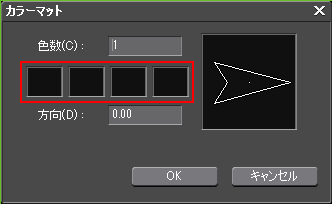
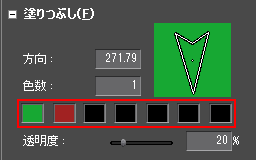

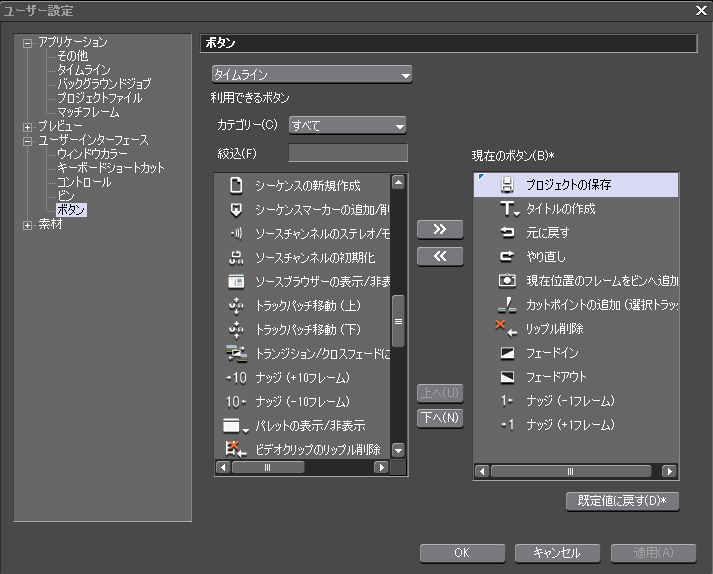
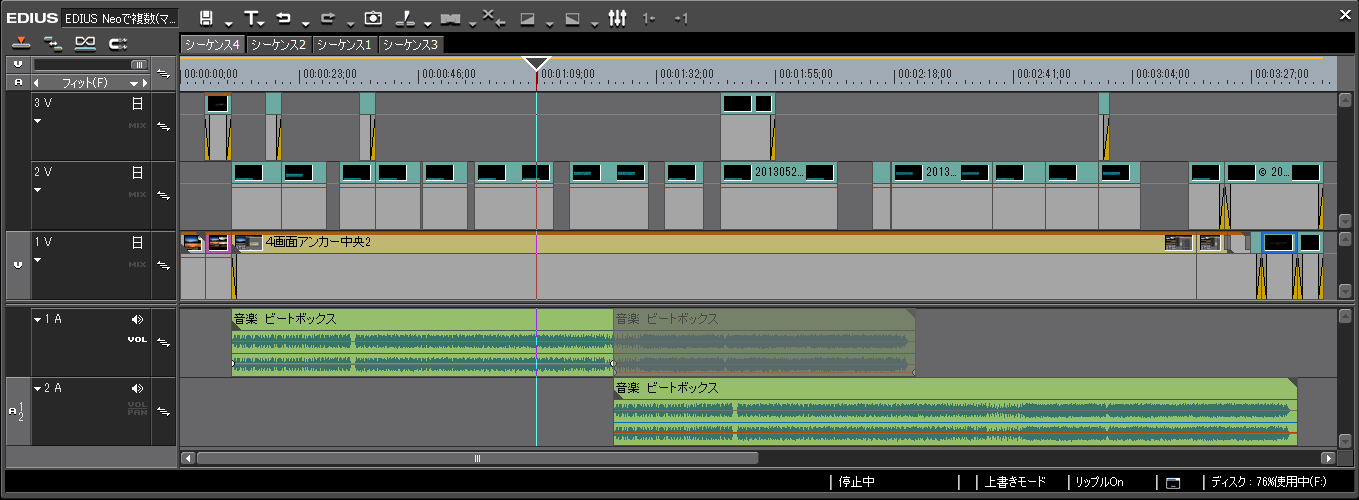

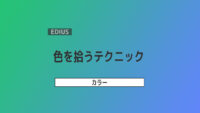


4 件のコメント
ironさんの所で見られると思いますが、
私のUSBのデータが熱暴走のせいか消えてしまいました!!!!
どうしましょうって感じです・・・・
シリコンパワー/SiliconPower
Marvel M01 SP032GBUF3M01V1B
です。コネコのレビュー内に追記&おうかさんにコメしました。
この悲劇を繰り返さないためにも、ある程度親しい人にコメント送ってます。
気をつけてくださいね。 ホント大変ですよ・・・泣きたいです
帝愛くんさん、こんばんは。
報告ありがとうございます。
でもデータ消失とは~。モヒャ━━((゜Д゜Uu))━━!!!!!!
帝愛くんさんの慌てっぷりを見てるとすごく大事なデータだったんですよね。
自分もHDDがイカれたことがあるので、お気持ちは察しますよ~。
(まぁ、自分の場合はそんな大事なデータじゃなかったですが…)
その様子だとバックアップは取ってなかったようですね。
今後のためにも詳細が知りたいです。
では…。
学校のほうで教授のPCに入っていた復元ソフト(有料)を使って
なんとかUSBないのほとんどのデータを復活させることができました。
USBをフォーマットしたり、データを書き込んだりしなかったお陰ですね。
ただ、中に入れていたゲームの内2つが消えていました。
(これは再インスコすればいいだけの話)
でも、ほんとうに重要なデータ類は全部生きていると思うので(まだ確認中)一安心です。
いやはや、バックアップの重要性というものを改めて実感しました。
どうも。(o^-^o)
ほぼ復活出来たみたい良かったですね。ヽ(´▽`)/
また、復活出来たということはUSB自体は死んでなかったんですね。ヽ(´▽`)/
自分の話なんですが
外部危機(ファンコン)を増設した際に巻き添えでHDDが死んだので
今はバックアップ用のHDDは外付けケースでバックアップする時だけしか接続しないようにしてますよ。
■SIX EYES ブラック RFC-01BK
https://edit-anything.com/review/review_225_scythe_sixeyes.html